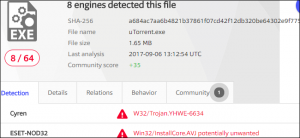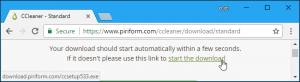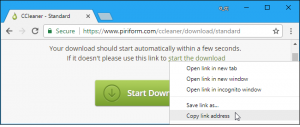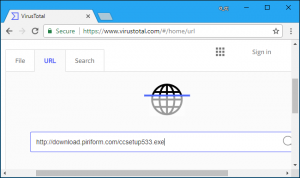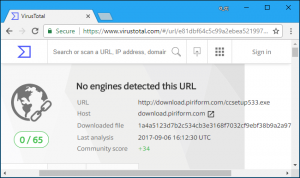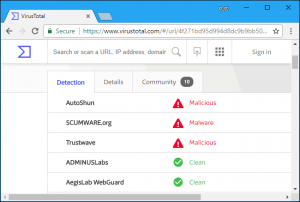وقتی نگران بدافزار بودن یک فایل در اینترنت هستید، نیازی نیست آن را دانلود کنید و سپس با استفاده از آنتی ویروس خود مسئله را حل کنید. شما قادر هستید پیش از دانلود فایل، در همان فضای اینترنتی با بیش از 60 آنتی ویروس، فایل مورد نظر را به دنبال اثری از بدافزار بودن بررسی کنید؛ برای این کار تنها به یک ابزار نیاز دارید.
این مطلب جایگزینی برای مراحل ایجاد امنیت آنلاین نیست، این مراحل شما را از سرقت اطلاعات و تهدیدهای اینچنینی حفظ می کنند. اما این مطلب روشی به شما آموزش می دهد تا در مواقعی که درباره ایمنی فایلی بسیار نگران هستید، در همان فضای اینترنتی بررسی اساسی روی فایل انجام دهید.
اگر به دنبال بهترین آنتی ویروس برای ویندوز 10 می گردید، این مطلب را مطالعه کنید.
اسکن کردن لینک با استفاده از VirusTotal
برای این کار، ابتدا باید لینک دانلود فایل را داشته باشید. این لینک باید آدرس مستقیم دانلود خود فایل باشد، نه آدرسی از «صفحه» دانلود فایل در آپلودسنتری خاص. برای مثال اگر می خواهید فایلی با فرمت exe را اسکن کنید، به لینک مستقیم فایل exe نیاز دارید. برای دیدن این لینک، موس را روی لینک موجود در صفحه ببرید تا آدرسی در صفحه نمایش ظاهر شود.
روی لینک راست کلیک کنید. لیستی از گزینه ها ظاهر می شوند. در مرورگر کروم گزینه «Copy link address»، در فایرفاکس گزینه «Copy Link Location» و در مرورگر Edge گزینه «Copy link» را انتخاب کنید.
سپس در مرورگر خود، سایت VirusTotal.com را باز کنید. این ابزار از سال 2012 تحت مالکیت شرکت گوگل قرار دارد.
روی نوار URL در صفحه ظاهر شده کلیک کنید. سپس لینک کپی شده را در کادر جایگذاری کنید. روی ذره بین یا روی کلید Enter صفحه کلید کلیک کنید تا اسکن فایل آغاز شود.
این سایت، فایلی را که مشخص کرده اید روی سرورهایش دانلود می کند و با تعداد بسیار زیادی از موتورهای آنتی ویروس مختلف آن را اسکن می کند. اگر افراد دیگری به تازگی همان فایل مورد نظر شما را اسکن کرده باشند، VirusTotal نتایج اسکن آن ها را سریعا به شما نشان می دهد.
اگر عبارت «No engines detected this URL» در صفحه ظاهر شد، به این معنی است که هیچکدام از موتورهای VirusTotal مشکلی در این فایل پیدا نکرده اند.
عدد «0/65» به این معنی است که این فایل توسط هیچ یک از 65 آنتی ویروس VirusTotal، به عنوان بدافزار شناسایی نشد. البته باید در نظر داشته باشید که بدافزارهای جدید و ناشناخته توسط هیچ آنتی ویروسی قابل شناسایی نیستند؛ با این اوصاف بهتر است احتیاط کنید و نرم افزارهای مورد نیازتان را از منابع مطمئن دانلود کنید. در واقع، هنوز دو روز از اسکن فایل مورد استفاده در این آموزش نگذشته بود که سایت، بر خلاف نظر قبلی خود، وجود بدافزار در فایل را تایید کرد. این مثالی است که نشان می دهد VirusTotal در عین کارآمد بودن، آنچنان هم بی عیب نیست.
اگر فایل توسط VirusTotal به عنوان بدافزار شناخته شد، پیامی در صفحه ظاهر می شود که می گوید «تعدادی از آنتی ویروس ها در URL مورد جستجو، مشکلی تشخیص داده اند».
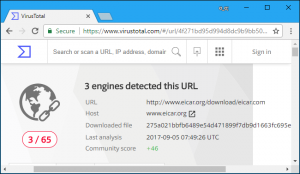
در بعضی موارد، تمام آنتی ویروس ها نظری یکسان درباره فایل می دهند، اما در بعضی موارد نیز ممکن است فقط بعضی از آنتی ویروس ها فایل مورد نظر را به عنوان بدافزار شناسایی کنند. معمولا وقتی همچین اتفاقی رخ می دهد، نتیجه اسکن، اشتباه است. البته در بعضی شرایط خاص علت این است که بعضی آنتی ویروس ها توانسته اند وجود بدافزاری ناشناخته در فایل مورد نظر را زودتر از سایر آنتی ویروس ها تشخیص دهند. می توانید صفحه را پایین بکشید و آنتی ویروسی که وجود مشکل در فایل را گزارش کرده مشاهده کنید. همچنین می توانید نتایج جزئی تر آن آنتی ویروس را باز کنید و نظرات سایر کاربران را مبنی بر ایمن بودن یا نبودن URL مورد نظرتان بررسی کنید. گاهی اوقات ممکن است همچین پیامی به علت وجود نرم افزارهای تازه ساخته شده داده شود. همچین پیام هایی را می توانید نادیده بگیرید.
اگر به جای فایل قابل دانلود، صفحه اینترنتی فایل را برای اسکن به VirusTotal دادید، در صفحه سایت، لینکی با نام «Downloaded file» نشان داده می شود. روی آیکون سمت راست «Downloaded file» کلیک کنید تا جزئیات بیشتری درباره فایلی که توسط صفحه دانلود می شود، مشاهده کنید.
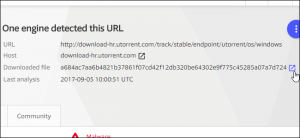
همگام سازی VirusTotal با مرورگر
برای راحتی کار با این ابزار، پروژه VirusTotal افزونه های مرورگرها را نیز منتشر کرده است(افزونه کروم، افزونه فایرفاکس، افزونه اینترنت اکسپلورر). با استفاده از این افزونه ها می توانید VirusTotal را با دسترسی ساده در مرورگر خود داشته باشید. برای استفاده از این افزونه ها کافی است در صفحه دانلود فایل، روی لینک دانلود کلیک راست کرده و از میان گزینه های فهرست، گزینه «Scan with VirusTotal» را انتخاب کنید. اینگونه دیگر نیازی به باز کردن سایت، و کپی و جایگذاری لینک ها ندارید.
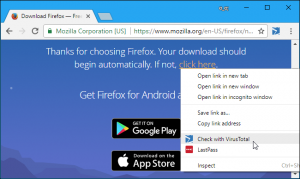
در صورتی که تمام موتورهای VirusTotal تشخیص دهند فایل مورد نظرتان خطرناک است، بهتر است فایل را به حال خود رها کنید. اگر تشخیص موتورهای جستجو یکسان نباشد، بهتر است با احتیاط بیشتری از آن استفاده کنید. همچنین اگر بخواهید می توانید با مشاهده نتایج جزئی آنتی ویروس مخالف، علت مخالفت و خطرناک تشخیص داده شدن فایل را دریابید.
در صورتی که فایلی بی مورد باشد، به این معنی نیست که توسط «آنتی ویروس ها» به عنوان بدافزار شناخته نشده است. همان طور که گفتیم این به معنی ایمن بودن فایل مورد نظر نیست! آنتی ویروس ها بی عیب نیستند و ممکن است بدافزارهای نو ظهور را تشخیص ندهند؛ پس تکرار می کنیم، مطمئن شوید نرم افزارهای خود را از منابع مطمئن دریافت می کنید.